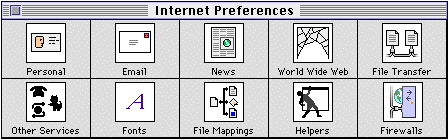
Sekil 1
Elektronik iletisim okulu kösesi --11-- Aralik 1997
Bu köseyi sürekli okuyanlar, BBS'lerdeki mesaj alanlarina benzer bir olgunun Internet üzerinde de bulundugundan bahsettigimi hatirlayacaklardir. Usenet adiyla anilan bu mesaj agi üzerinde yer alan mesaj alanlari, Newsgroup (haber grubu) olarak bilinir. Burada da önce bu mesaj agini tasiyan bir server (sunucu) bulmak gerekir. Sonra bu sunucu üzerinde mevcut alanlardan hangilerine abone olunacagi belirlenir, bu alanlardaki mesajlar okunur ve istenenlere mesaj ya da cevap yazilir.
Buraya kadarki özellikleri açisindan bakildiginda, BBS'lerdeki mesaj alanlarindan bir farki yokmus gibi görünebilir. Ancak, newsgroup'larin temel bir takim farklari var ki bu yolla mesajlasmayi oldukça degisik boyutlara tasiyor. Öncelikle newsgroup'lar internet üzerinde var olduklarindan, gönderdiginiz mesajlar aninda baskalarina ulasir. Yazistiginiz Newsgroup yerel degilse, bu durum yazdiklarinizin bir anda bütün dünyaya yayilmasi anlamina gelir. Yani öncelikle bir sürat farki sözkonusu.
Ikinci bir fark, newsgroup'larin sayica çoklugu ve konularin çesitliligiyle ilgili. Türkiye BBS agi HiTNeT'teki farkli mesaj alani sayisi 100'ün biraz üzerine, uluslararasi BBS agi Fidonet'teki mesaj alani sayisi 900 civarina ulasirken, Usenet agindaki newsgroup sayisinin 15.000 civarinda oldugu tahmin ediliyor. Bunlarin Macintosh ile ilgili olanlari da bu konuda bir fikir verebilir: HiTNeT'te 1 alan, Fidonet'te 15 alan, Usenet'te 44 alan (benim saptayabildiklerim).
Bir baska fark ise Usenet üzerindeki pek çok Newsgroup'ta moderasyon uygulanmamasi. Yani belirli bir konuyla ilgili mesajlarin arasinda ticari ilanlar, dini propaganda vb. gibi çok alakasiz mesajlar da görebilirsiniz. Moderasyon uygulanan bir kaç konuda ise yazilan mesajlar grubun moderatörüne gönderiliyor. Moderatör bunlari inceleyip, yayinlanmaya deger gördüklerini (ya da kisimlari) Newsgroup'a postaliyor. Dolayisiyla moderasyon uygulanmayan newsgroup'larda network ahlakina (netiket) uymak, baskalarini incitecek mesajlar yazmamak ve bu türden mesajlarla karsilastiginizda da alinmamak önemli bir konu. [Bu konuyla ilgili ayrintili bilgiyi önceki sayilarda vermistim.] Yazacaginiz mesajlari mümkün oldugu kadar tek bir alana yazmayi, birden çok alana yazilmis mesajlara cevap verirken mesajin dagilacagi alanlari sinirlamayi, gerekirse e-posta ile cevaplamayi da unutmayin tabii.
Usenet Newsgroup'larinin temel farklarindan biri de bir kisim gruplarin dosya dagitimi için kullanilmasi. Bu tür gruplar resim, ses, program, belge vb. her türlü (binary) dosya dagitiminda kullaniliyor. Bu tür gruplarda genellikle moderasyon uygulaniyor: Yani dosyalar önce HQX gibi bir standartla ASCII koduna dönüstürülüp grubun (varsa) moderatörüne gönderiliyor ve moderatör tarafindan yayinlaniyor. [HQX, UUENCODE vb. dosya dönüstürme standartlariyla ilgili bilgileri önceki sayilarda yazmistim.] Bu tür gruplar en yeni shareware veya freeware programlari en süratli temin etme yolu oldugu gibi en yeni virüslerin de en süratli dagilma yolu; bilmenizde fayda var.
Temel farklardan biri de tabii ki (yerel alanlar disinda) Ingilizce yazismak zorunda olmaniz.
Ismiyle Müsemma (ya da adi çok sey anlatan) Alanlar
Grup adlari birbirinden nokta ile ayrilan kisimlardan olusuyor. Buradaki ilk kelime o grubun konusuyla ilgili ana kategoriyi ifade ediyor. Örnegin "comp" ile baslayan gruplar bilgisayarla ilgili konulari, "rec" ile baslayanlar yaraticilik ile ilgili konulari, "sci" ile baslayanlar bilimsel konulari, "soc" ile baslayanlar sosyal konulari, "alt" ile baslayanlar ise muhtelif konulari kapsiyor.
Grup adindaki ikinci ve daha sonraki kelimeler, ana kategori içinde yer alan daha sinirli bir konuyu ve alt konulari ifade ediyor. Yani konular arasinda genelden özele dogru hiyerarsik bir dizilim sözkonusu. Örnegin, "comp" (bilgisayar) ana kategorisi içindeki "comp.sys" bilgisayar sistemlerini; bunun bir alt kategorisindeki "comp.sys.mac" Apple Macintosh bilgisayar sistemlerini; bunun da bir alt kategorisindeki "comp.sys.mac.app" Macintosh uygulama programlarini belirtiyor.
Macintosh ile ilgili Newsgroup'larin listesini ve kapsadigi konulari ilgili kutuda bulabilirsiniz.
Önce bir kaç Püf!
Bazi alanlarin mesaj trafigi oldukça yogun. Bütün gününüzü mesaj okuyarak geçirmeye niyetli degilseniz bu tür alanlardan uzak durun ya da mesajlari aldiktan sonra basliklarina göre seçerek okuyup digerlerini silin ya da okundu diye isaretleyin.
Çok fazla alani takip etmeye kalkmayin, mesaj yigini içinde kaybolursunuz. Usenet Newsgroup'larindaki mesaj sayisi BBS'lerdekilerle kiyaslanamayacak kadar çok: Ne de olsa dünyanin her yerinden yüzbinlerce insan tarafindan izleniyor.
Bazi uyaniklar Newsgroup'lara mesaj yazan insanlarin e-posta adreslerini bir kisim özel programlar yardimiyla toplayip ticari firmalara ya da korsan program pazarlayanlara satarlar. Bu firmalar da bu adreslere toplu halde posta göndererek reklam yapmaya çalisirlar. Bu türden istenmeyen ve çok kisiye gönderilen e-postalara "spam" (bombardiman) adi veriliyor. Newsgroup'lara sürekli mesaj yazan insanlar bu bombardimanlardan kurtulmak için bir kisim yöntemler gelistirmisler. Bu yöntemlerin en yaygin olani e-posta adresini tanimlarken araya bir kisim baska karakter ya da kelimeler sikistirmak. Böylece adresleri otomatik toplayan programlardan bir ölçüde korunmus olunuyor; bu adrese yazildigi sekliyle e-posta gönderilmeye kalkildiginda, gönderilen mesaj "Kullanici Bulunamadi" ya da "Böyle bir Kullanici Yok" gibi mesajlarla geri dönüyor.
Dolayisiyla Newsgroup'larda gördügünüz herhangi bir mesaja e-posta ile cevap vermeniz gerektiginde dogrudan ilgili komutu çalistirmakla yetinmeyin, mesajiniz geri dönebilir. Bu türden anti-bombardiman önlemi alanlar adreslerine ekledikleri ekstra karakter ya da kelimeleri NewsGroup mesajinin bir yerinde belirtirler (otomatik programlar bu tür açiklamalari anlamiyor). Ayni önlemi alacaksaniz eklediginiz karakter ya da kelimeleri mesaj içinde açiklamayi unutmayin. Bunu yapmanin en kolay yolu, bu notu imzanizin bir parçasi olarak tanimlamak.
Bir baska önlem ise "spam" göndereceklere karsi uyari notlari yazmak. Bir kisim insanlar "spam" göndericileri kendi sistem yöneticilerine sikayet etmekten mahkemeye vermeye kadar muhtelif tehditlerde bulunuyorlar. Ayni isi faks ile yapmak A.B.D.'de suç sayilmasina karsin e-posta için bu tür bir uygulama yok. Dolayisiyla mahkemeye vermek pek etkili bir tehdit degil. Bunun yerine "spam" yoluyla reklami yapilan ürünleri almamayi prensip olarak benimsediginizi belirtmek daha etkili olabilir. Yine de adres toplayanlarla mesaj gönderenlerin farkli kisiler olduklarini düsünürseniz bu yöntem de pek ise yaramayabilir. Ama en azindan bu tür mesaj gönderenlere cevap olarak e-posta ile bu uyarilari/tehditleri gönderebilirsiniz.
Internet Config: Kurtariciniz ya da Bas Belaniz
Internet programlarinin pek çogunda kullanici adi, server adi, e-mail adresi gibi bir kisim bilgileri tekrar tekrar girmeniz gerektigini sanirim simdiye kadar farketmissinizdir. Bu dertten kurtulmanin kestirme bir yolu var: Adi Internet Config. Bu program (kendisini taniyan internet programlari için) bütün ayarlar bir tek kez girildikten sonra diger programlara bu bilgileri aktariyor. Birazdan size önerecegim NewsGroup okuma programi MacSoup da ilgili Internet bilgilerini bu programdan alan bir program. Ancak pek çok programda bu ayarlari ayrica tanimlama (ve böylece Internet Config'e kiyasla öncelik kazandirma) imkani olmasina karsin MacSoup'da bu imkan yok. Dolayisiyla NewsGroup'lar için yukaridaki ekstra karakter/kelime kullanan anti-spam önlemlerini alacaksaniz dikkatli olmaniz gerekiyor. Çünkü burada tanimlayacaginiz e-posta adresi normalde kullanacaginiz e-posta programi tarafindan da kullaniliyorsa, göndereceginiz e-postalara cevap verecek kisileri yaniltir. Ekstra karakter/kelime kullanimi Usenet'te oldukça yaygin olmasina karsin e-posta dünyasinda pek bilinmez. Dolayisiyla e-postanizin içinde uyarida bulunsaniz dahi insanlar bunu farketmeyip (ya da anlamayip) yalnizca cevaplama tusuna basmaya devam edebilirler. Bu yüzden, bu tür bir önlem alacaksaniz diger programlarin e-posta adresini Internet Config'den okumamasi için her birinin ayarlarini ayri ayri yapmakta fayda var.
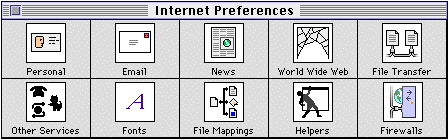
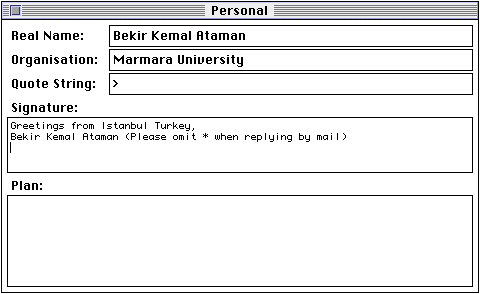
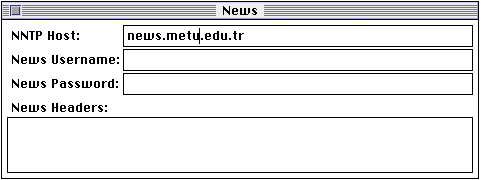

Dördüncü kutu web tarayici programinizi çalistirdiginizda ilk baglanacaginiz sayfayi, besinci kutu ise Archie taramasi için kullanacaginiz sunucu ile Macintosh dosyalarinin dagitiminda yaygin olarak kullanilan Info-Mac ve Umich ftp (dosya) sitelerinin hangi mirror'ini (bu dosyalarin kopyalarini tasiyan sunucuyu) kullanacaginizi belirlemek için.
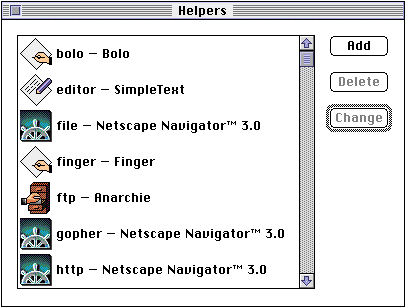
Diger kutular içinde en önemli olani Helpers kutusu. Burada internet üzerindeki hangi is için hangi programi kullanacaginizi tanimlamaniz gerekiyor. Bu sayidaki konumuz açisindan önemli olani News ve NNTP için MacSoup'u seçmek. Bunun için önce News (ayni islemi sonra NNTP için de tekrarlamaniz gerekecek) yazisinin üzerine tikladiktan sonra "Change" dügmesine basin. Karsiniza gelen pencerede "Choose Helper" dügmesini tiklayin. Bir sonraki pencerenin tepesindeki açilir menüyü kullanarak MacSoup'un bulundugu klasöre gidin ve MacSoup'u seçip Aç dügmesine basin (ya da MacSoup'un üzerinde çift tiklayin).
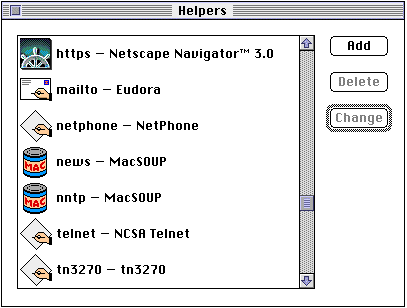
File menüsündeki Save seçenegi ile degisikliklerinizi kaydedip is bitimi verin (Quit).
Çorbanin Tuz ve Biber Ayari
Simdi MacSoup'un ayarlarina bakalim. Bunun için önce (dogrudan network üzerinde degilseniz) PPP programinizi kullanarak servis saglayiciniza baglanin, sonra MacSoup'u çalistirin. Specials menüsünden "Connect to Server" komutunu seçin ve karsiniza gelen pencerede yalnizca "Fetch List of all Groups" dügmesini seçip digerlerini seçili olmaktan çikarin ve Enter tusuna ya da Start Dügmesine basin.
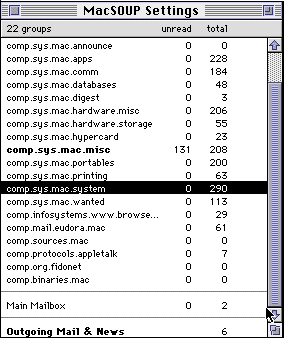
Bunu yaptiginizda program Internet Config'de belirlediginiz NewsGroup sunucusuna baglanip orada mevcut gruplarin tamaminin listesini alir. Bu islem sunucu üzerindeki grup sayisina bagli olarak uzunca bir süre alabilir, sabirli olun. Liste geldikten sonra hatti kesebilirsiniz.
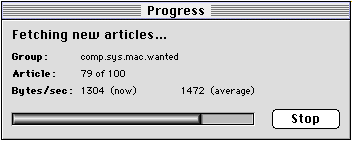
Açik degilse "MacSoup Settings" penceresini açin ya da New Settings File komutuyla yeni bir ayarlar dosyasi yaratin. NewsGroup listesinin bulundugu pencerede takip etmek istediginiz alanlari seçip "MacSoup Settings" penceresine (ana pencereye) sürükleyerek tasiyin. Tekrar servis saglayiciniza baglanin ve MacSoup'un Specials menüsünden "Connect to Server" komutunu tekrar çalistirin. Bu kez "Fetch List of All Groups" kutusunu isaretli olmaktan çikarin ve Fetch News (e-postaniza da ulasmak istiyorsaniz bir de Fetch Mail) kutusunu isaretleyin. Sonraki baglantilarinizda Check for News Group dügmesini de seçerek (varsa) yeni gelen/açilan NewsGroup'lardan da haberdar olabilirsiniz. Enter tusuna ya da Start dügmesine basip transferi baslatin.
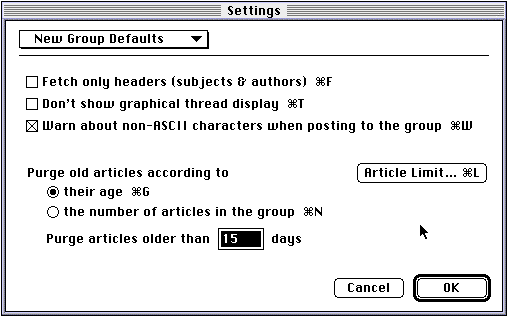
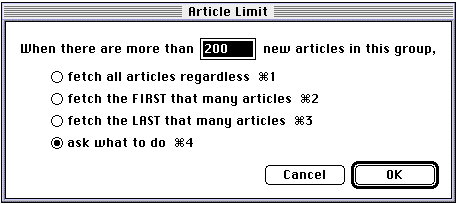
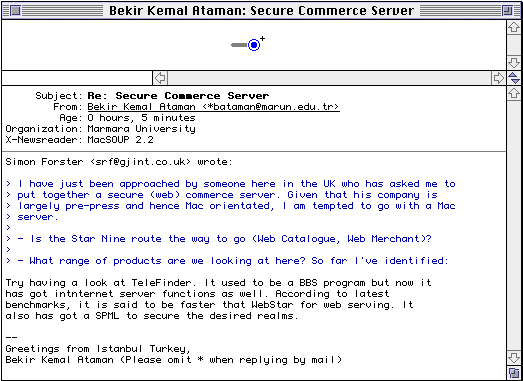
Bu kez de "Yaygin Iletisime Hos Geldiniz!" deyip bitirelim bari :-)
Herkese Açik News Server'lar
News Server
|
Grup
#
|
Notlar
|
| news.dracsconsulting.com
|
>27,928
|
Herkese
açik.
|
| news.access1.net
|
>23,707
|
Herkese
açik.
|
| 207.70.214.200
|
>22,338
|
Herkese
açik.
|
| news.acd.net
|
>20,895
|
Herkese
açik.
|
| uranus.m-netz.ch
|
>2,291
|
Herkese
açik.
|
| serve.installshield.com
|
>912
|
Herkese
açik.
|
| ns.infonline.net
|
>437
|
Herkese
açik.
|
| news.dcscomp.com.au
|
>244
|
Herkese
açik.
|
| Türkiye
|
||
| news.pcworld.com.tr
|
Yalniz
Türkçe newsgroup'lar.
| |
| news.superonline.com.tr
|
Kendi
aboneleri disindakilere kapali? Cevap vermiyor.
| |
| news.turnet.net.tr
|
Cevap
vermiyor.
| |
| news.turk.net
|
Kendi
aboneleri disindakilere kapali?
| |
| news.metu.edu.tr
|
Mesaj
yazmaya izin vermiyor.
|
Macintosh ile ilgili Newsgroup'lar
Go to page: Introduction | Contact | Education | Employment | Projects | Books | Articles | Papers | Interests | MWArticles | Hobbies | Miscellaneous | Photos
In Narratus Vitae, Go to page: Introduction | Archives | Records Management | Business Management | Computers | Research | Publishing | Teaching | History | Public Relations | Medicine | Hobbies | Disaster Preparedness |